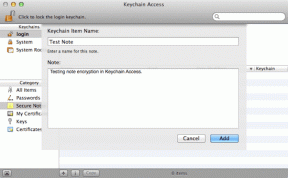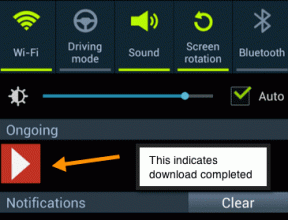Parandage Windows 10 võrgumandaatide sisestamise viga
Miscellanea / / November 28, 2021
Parandage Windows 10 võrgumandaatide sisestamise viga: Kui olete Windowsi kasutaja, olete võib-olla näinud hüpikakent "Network Credentials" ehk turvaekraan, mis palub teil sisestada oma sisselogimise kasutajanimi ja parool Windowsi/Microsoft konto. Võrgumandaatide aken kuvatakse, kui proovite mõne faili jagamiseks või andmetele juurdepääsu saamiseks ühendust luua rohkem kui ühe arvutiga. Võrgumandaatide ekraanil veenduge, et teil ei oleks lubatud teisest süsteemist andmeid jagada või neile juurde pääseda kuni & välja arvatud juhul, kui te end sisselogimismandaatide abil kinnitate.
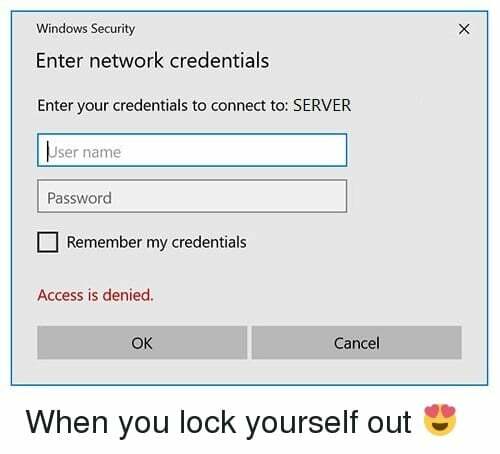
Pop ilmub kasutajate turvaprobleemide tõttu, mis tagavad nende privaatsuse ja andmete turvalisuse. Kuna see funktsioon on väga oluline, on see vaikimisi lubatud. Tavakeeles, kui soovite pääseda juurde teiste kasutajate arvutiandmetele ja failidele, peavad teil olema sisselogimiseks ja enda kinnitamiseks võrgumandaadid. Nii et kui teil on Windows 10-s võrgumandaatide sisestamise tõrge, siis ärge muretsege, sest sellest juhendist leiate erinevaid meetodeid probleemi täielikult lahendada.
Sisu
- Parandage Windows 10 võrgumandaatide sisestamise viga
- 1. meetod – Microsofti konto kasutajanimi ja parool
- 2. meetod – lubage Windowsil kodurühma ühendusi hallata
- 3. meetod – kontrollige, kas teie IP-aadressid on õigesti märgitud
- 4. meetod – sisestage arvuti nimi
- 5. meetod – eemaldage PIN-kood
- 6. meetod – lisage mandaadihaldurisse teise arvuti võrgumandaadid
Parandage Windows 10 võrgumandaatide sisestamise viga
Veenduge, et luua taastepunkt juhuks kui midagi valesti läheb.
1. meetod – Microsofti konto kasutajanimi ja parool
Tavaliselt kasutatakse peaaegu kõikidele Microsofti seadmetele ja teenustele juurdepääsuks Microsofti konto kasutajanime ja parooli. Selle kasutajanime ja parooliga pääsete juurde enamikule failidele, fotodele ja andmetele. Märgiti, et võrgumandaatide küsimisel võite proovida kasutada kohaliku konto kasutajanime ja parooli asemel Microsofti konto kasutajanime ja parooli.
2. meetod – Lubage Windowsil kodurühma ühendusi hallata
Kodurühm on Windows 10 funktsioon, mis võimaldab seadmetel jagada ressursse teiste kohtvõrgu seadmetega. Kui see funktsioon on keelatud, seisate silmitsi Sisestage Windows 10 võrgumandaatide viga. Kuid ärge muretsege, saate selle funktsiooni hõlpsalt lubada, järgides allolevat juhendit.
1. Otsi "Täpsemad jagamise seaded” Windowsi otsinguribal ja seejärel klõpsake nuppu Täpsemate jagamisseadete haldamine.
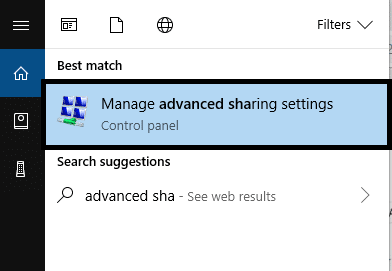
2. Klõpsake allanoolt, et laiendada Privaatne osa.
3. Nüüd Linnuke “Luba Windowsil hallata kodurühma ühendusi (soovitatav)“.
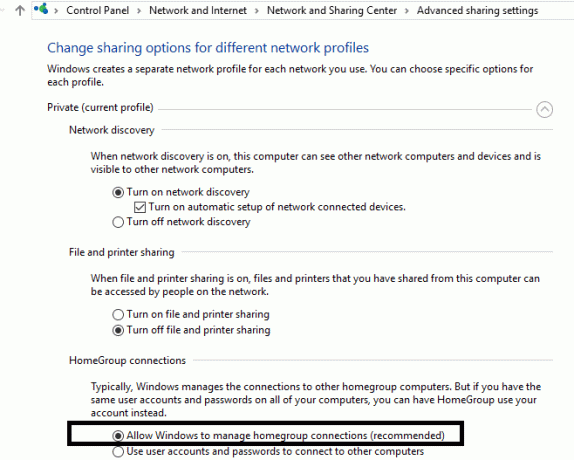
4. Lõpuks klõpsake nuppu Salvesta muudatused nuppu muudatuse salvestamiseks.
Kui võrk, millele proovite juurde pääseda, on avalik, peate selle muutma privaatseks kasutades seda juhendit.
3. meetod – kontrollige, kas teie IP-aadressid on õigesti märgitud
An IP-aadress on spetsiaalne number, mis on määratud mitmele arvutiga ühendatud seadmele, nagu printerid, ruuterid ja modemid. See võimaldab seadmetel süsteemis üksteisega ühendust luua ja omavahel suhelda. Peate veenduma, et teie IP-aadress on seatud staatiliseks, kuna on märgitud, et IP-aadressi määramine olekusse Automaatne/Dünaamiline võib põhjustada võrgumandaatide tõrke.
1. Otsige Kontrollpaneel Windows Searchis, seejärel klõpsake seda otsingutulemustes.

2. Klõpsake Võrgu-ja ühiskasutuskeskus.

3. Võrgu- ja ühiskasutuskeskuse aknas klõpsa teie hetkel ühendatud WiFi-ühendus.

4. Nüüd klõpsake Wi-Fi olekuaknas nuppu Omadused nuppu.
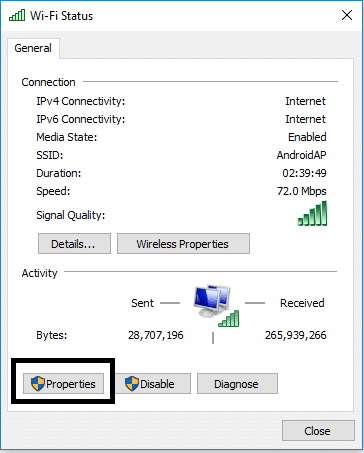
5. Valige "Interneti-protokolli versioon 4 (TCP/IPv4)” ja seejärel klõpsake nuppu Atribuudid.
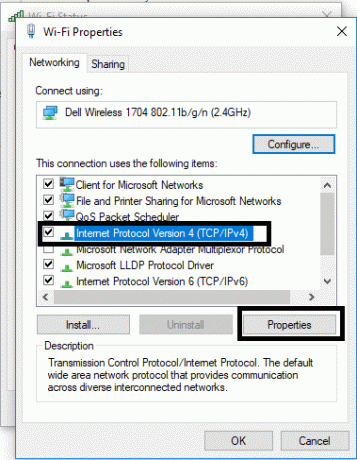
6.Järgmiseks märkige linnuke Hankige IP-aadress automaatselt ja Hankige DNS-serveri aadress automaatselt.
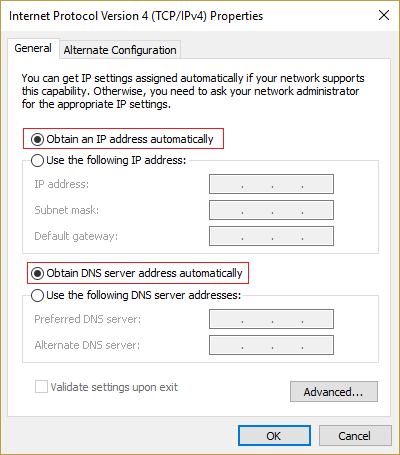
7. Seejärel klõpsake nuppu Okei nuppu muudatuse salvestamiseks.
Loodetavasti saad parandage Windows 10 võrgumandaatide sisestamise viga selle meetodiga. Kui probleem siiski püsib, võite proovida mõnda muud meetodit.
4. meetod – sisestage arvuti nimi
Teine viis selle vea lahendamiseks on sisestada arvuti arvuti nimi proovite juurdepääsu kasutajanime väljale. Näiteks kui proovite pääseda juurde arvutile A ja kasutajaks on B, peate kasutajanime väljale sisestama kasutajanime AB.
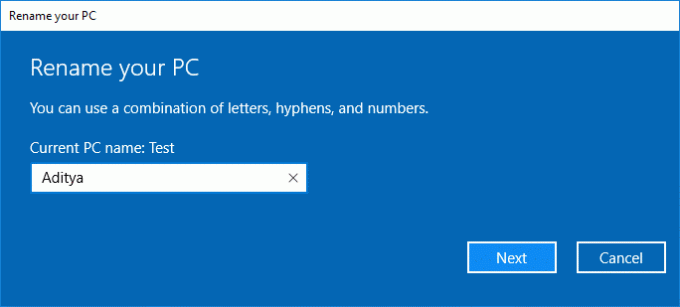
5. meetod – eemaldage PIN-kood
Mõnikord põhjustab PIN-koodi kasutamine Windowsi sisselogimismeetodina teie süsteemis probleeme võrgu mandaatidega. Seadme turvalisuse tagamiseks parooliga on veel mitu võimalust. Seega saate PIN-kood ajutiselt välja lülitada sisselogimismeetodina.
1.Vajutage Windowsi klahv + I Seadete avamiseks klõpsake nuppu Kontod.

2. Valige vasakpoolsest menüüst Sisselogimisvalikud.
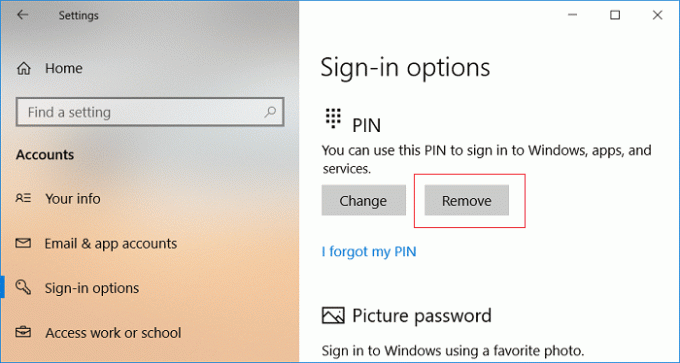
3. PIN-koodi all klõpsake nuppu Eemalda nupp keelata PIN-kood sisselogimisvalikuna.
4.Windows palub teil oma identiteeti kinnitada, sisestage oma Microsofti konto parool ja klõpsake nuppu OK.
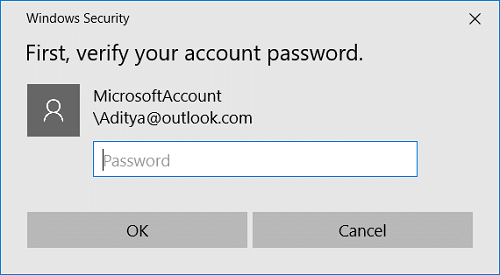
6. meetod – lisage mandaadihaldurisse teise arvuti võrgumandaadid
Windowsi mandaatide haldur on koht, kuhu salvestatakse kõik teie paroolid või mandaadid. Windows salvestab selle kasutamiseks kohalikus arvutis ja teistes samas võrgus olevates arvutites. Enamik mandaatidest on salvestatud mandaadihalduri alla.
1. Vajutage Otsingu kuvamiseks klahvikombinatsiooni Windows Key + S ja seejärel tippige volikiri seejärel klõpsake "Mandaadihaldur” otsingutulemustest.
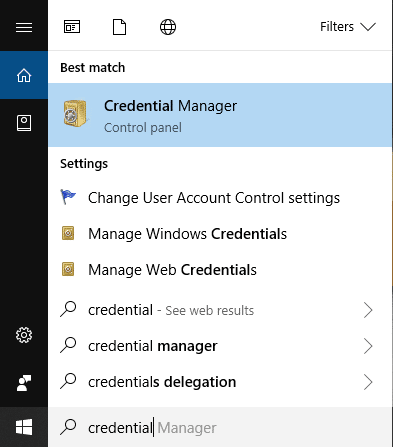
Märge: Mandaatide haldurile pääsete juurde ka avades Juhtpaneel > Kasutajakontod > Mandaadihaldur.
2. Kui olete mandaadihalduris, klõpsake valikul „Windowsi mandaat“.
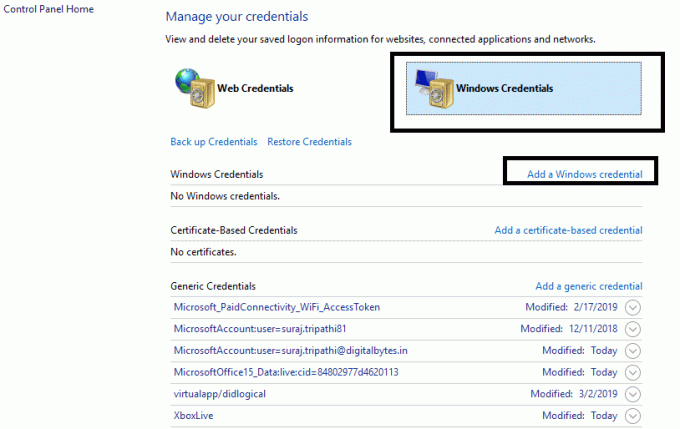
3. Nüüd klõpsake Windowsi mandaadi all nuppu Lisage Windowsi mandaat.
4. Siia peate sisestama arvuti nimi, kasutajanimi ja parool arvuti jaoks, millega proovite ühendust luua.
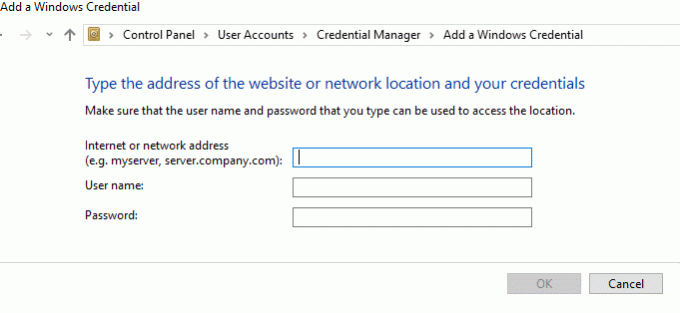
5. Muudatuste salvestamiseks klõpsake nuppu OK.
Kui olete ülaltoodud mandaadid mandaadihaldurisse lisanud, saate seda teha parandage Sisestage võrgu mandaadi viga.
Loodetavasti aitavad kõik ülalnimetatud meetodid teil probleeme lahendada. Siiski on alati soovitatav proovida kõigepealt välja selgitada probleemide põhjus, et saaksite hõlpsalt valida probleemi lahendamiseks parima meetodi.
Soovitatav:
- Käivitage veebibrauser vaikimisi alati privaatses sirvimisrežiimis
- Kuidas installida ADB (Android Debug Bridge) opsüsteemi Windows 10
- Kuidas parandada rikutud Outlooki .ost ja .pst andmefaile
- Installige ja konfigureerige XAMPP opsüsteemis Windows 10
Loodan, et see artikkel oli kasulik ja saate nüüd hõlpsalt hakkama Parandage Windows 10 võrgumandaatide sisestamise viga, kuid kui teil on selle õpetuse kohta veel küsimusi, küsige neid kommentaaride jaotises.